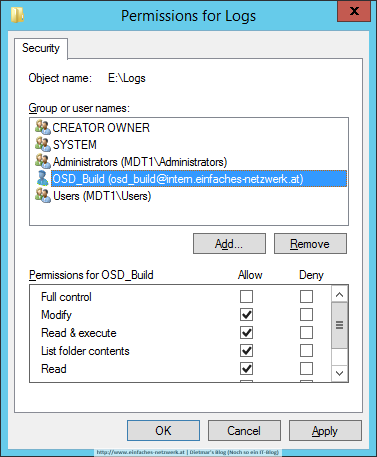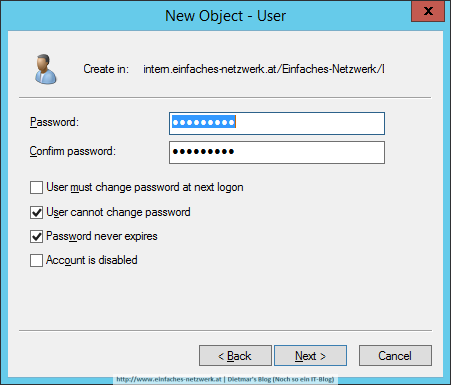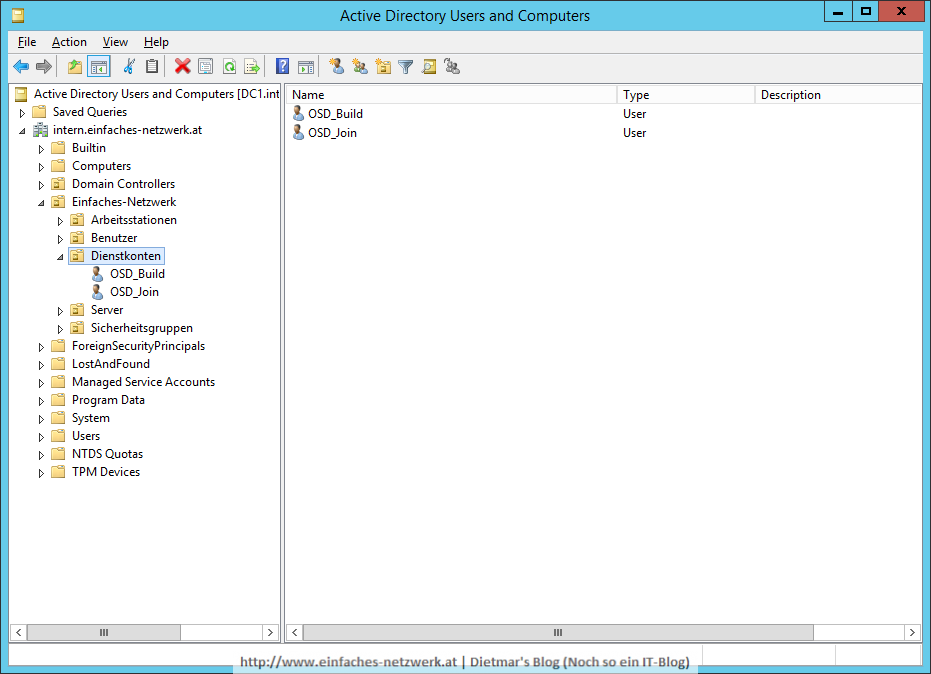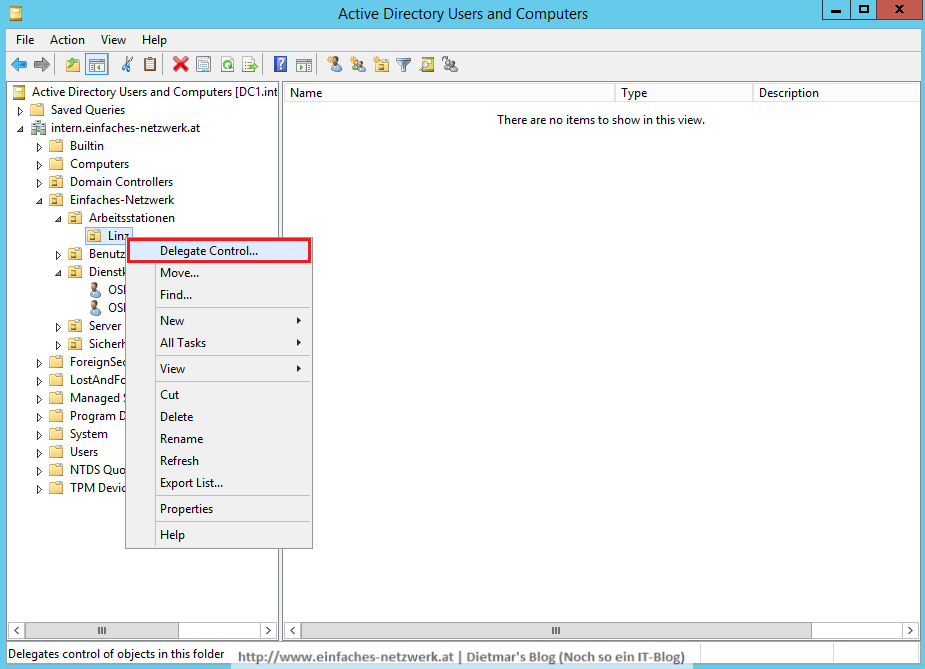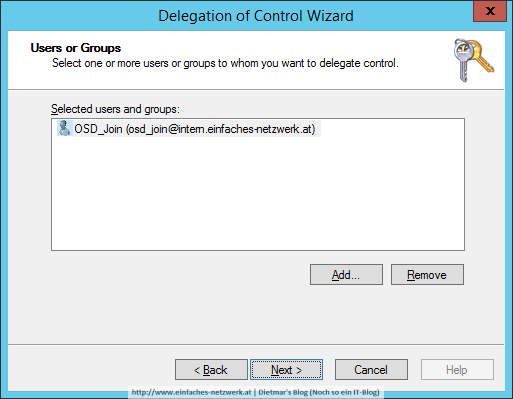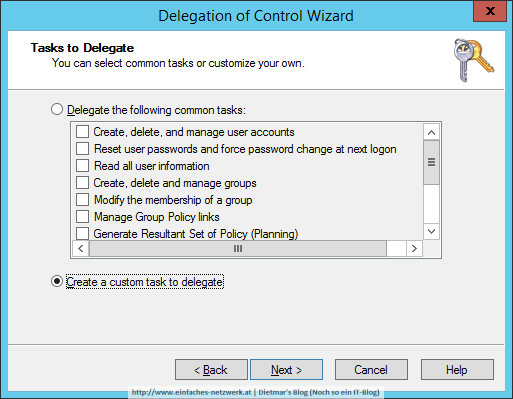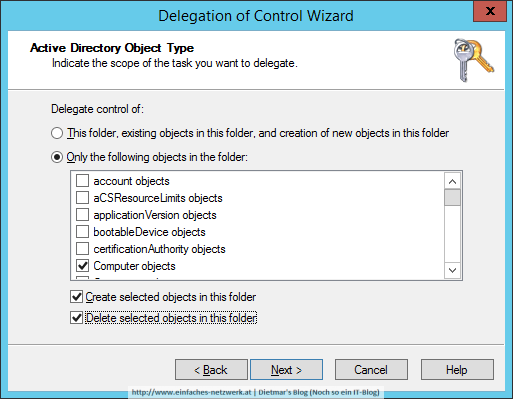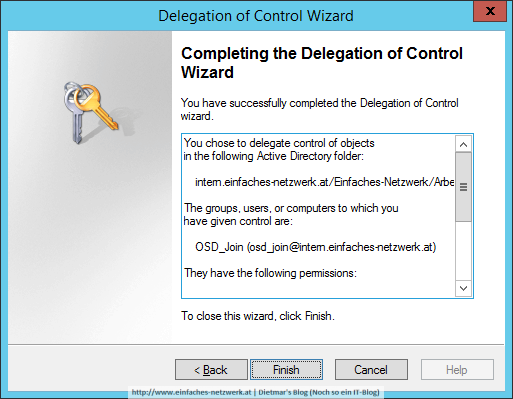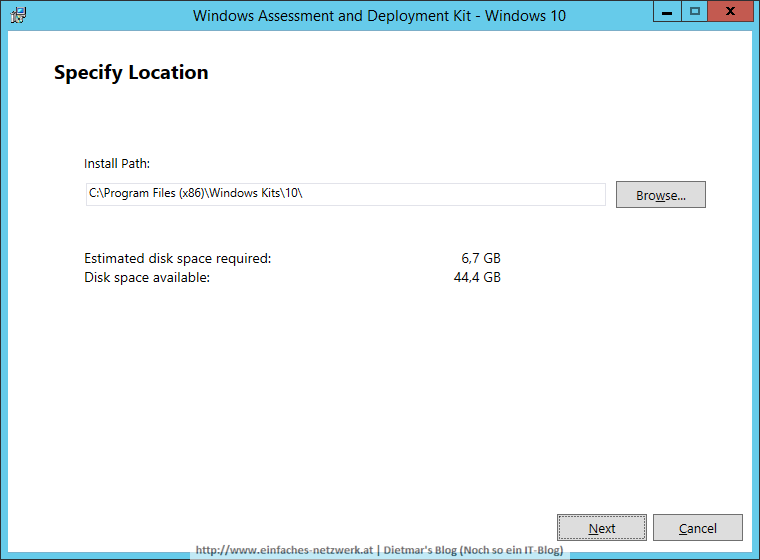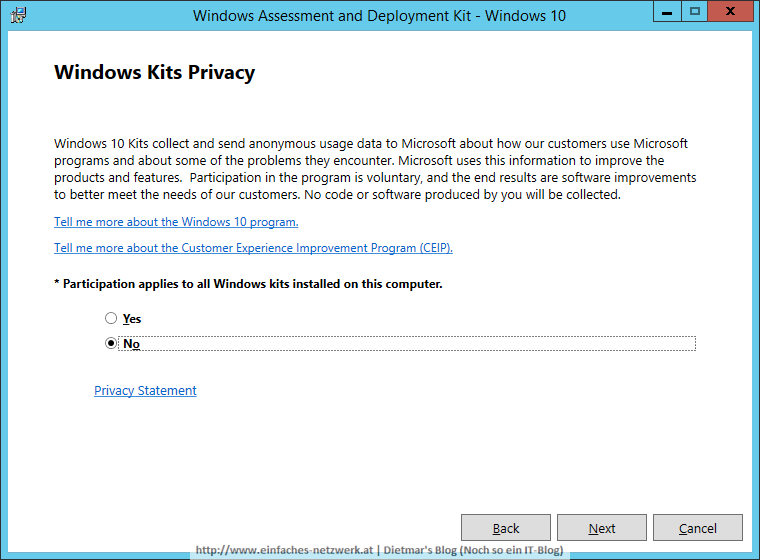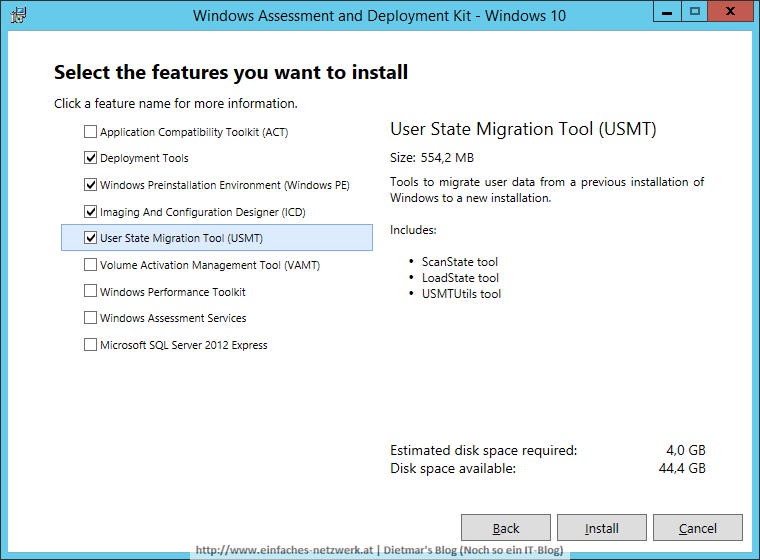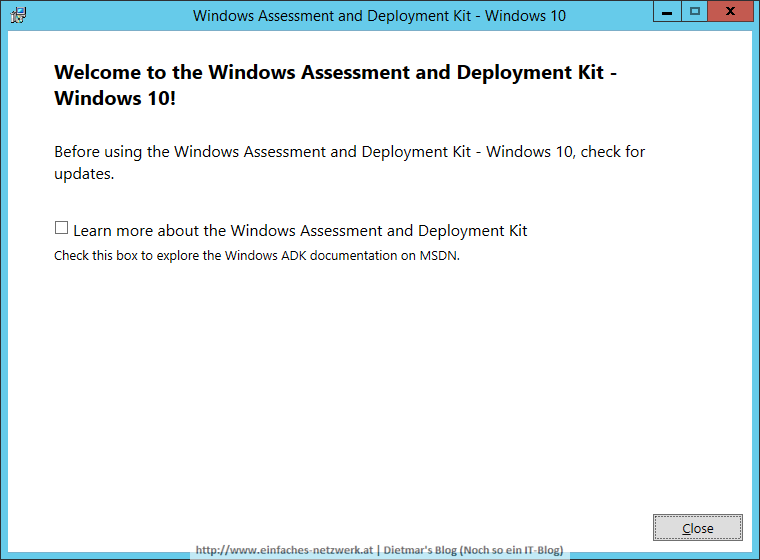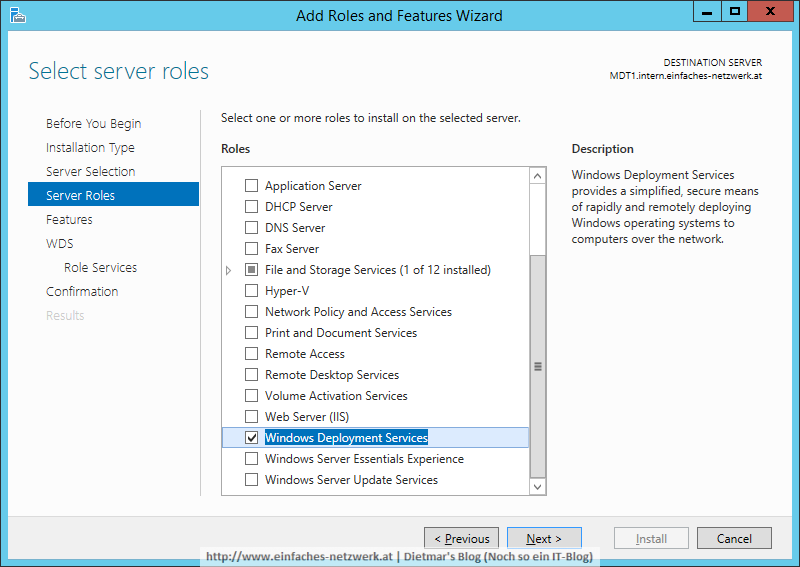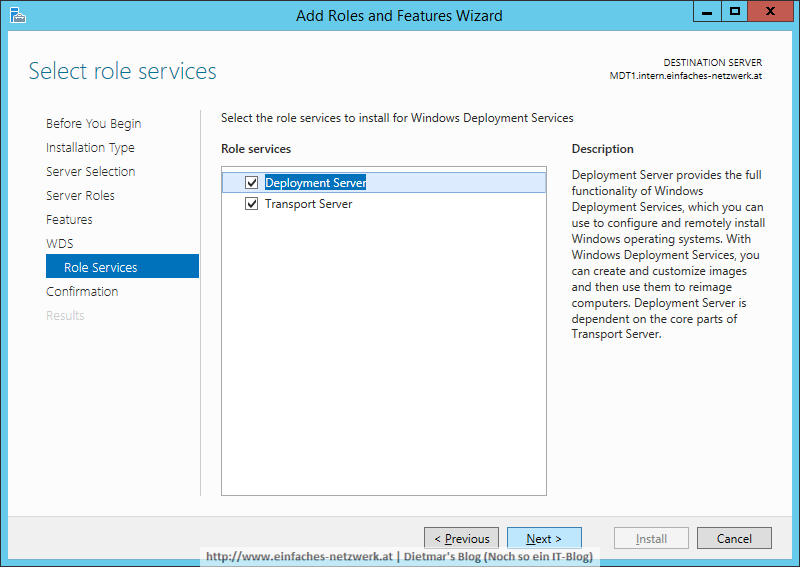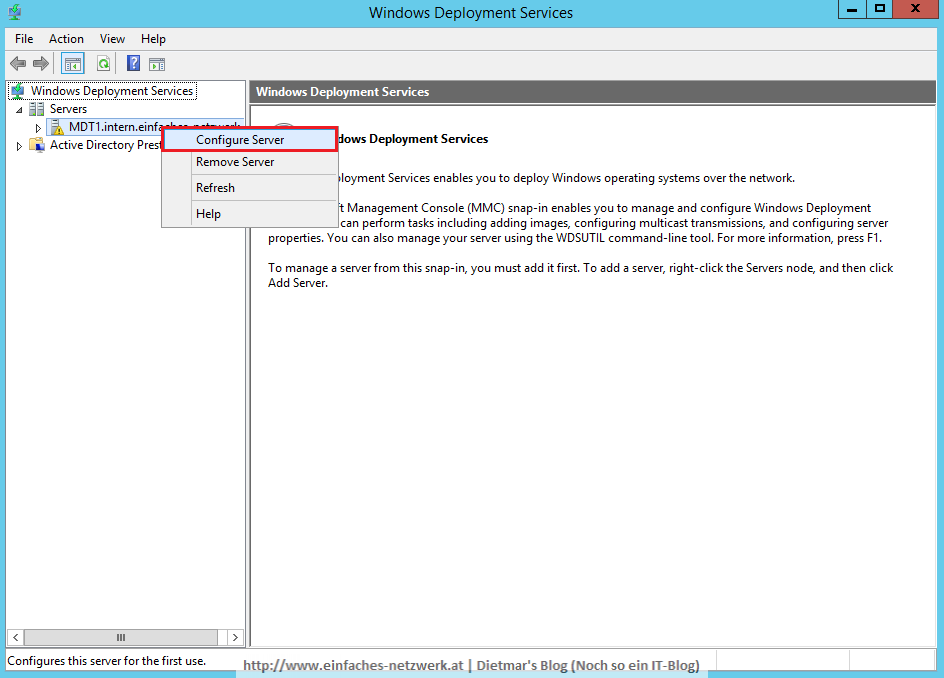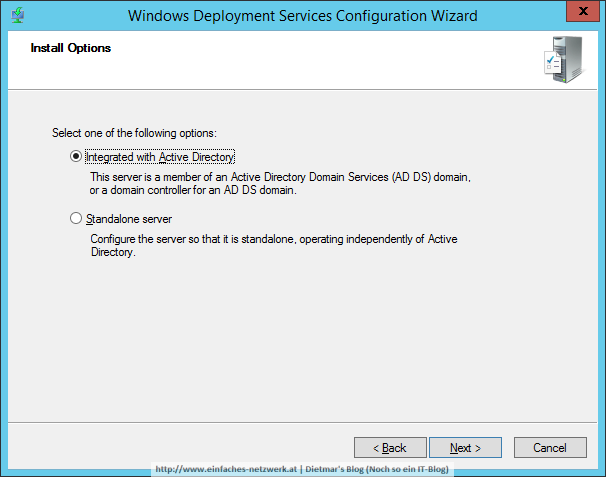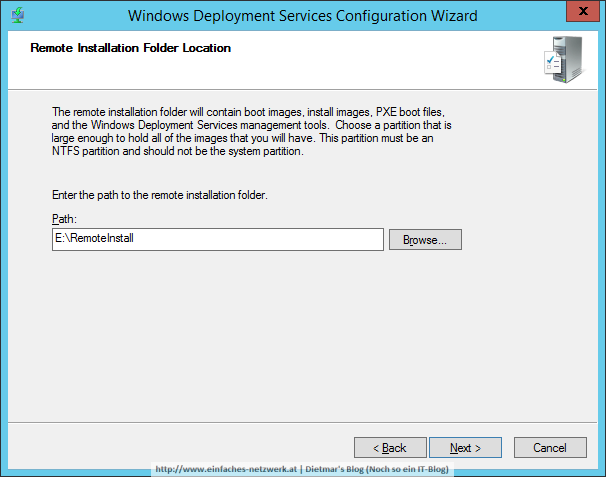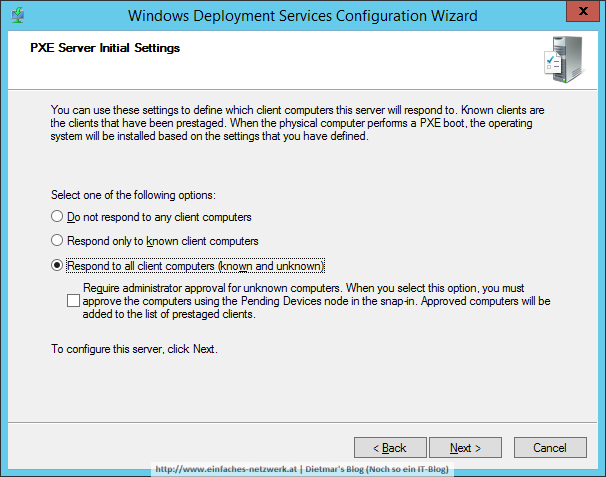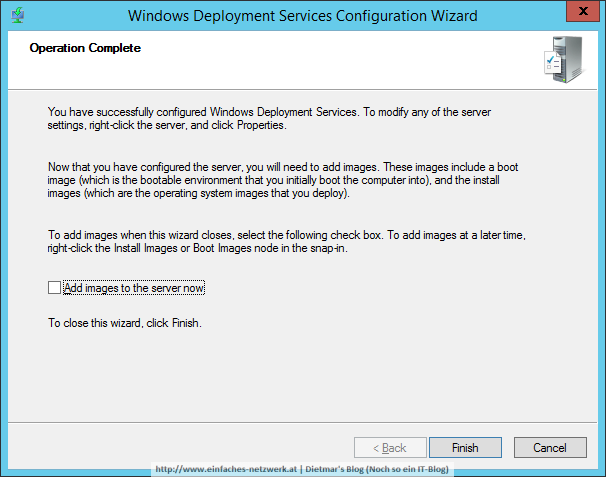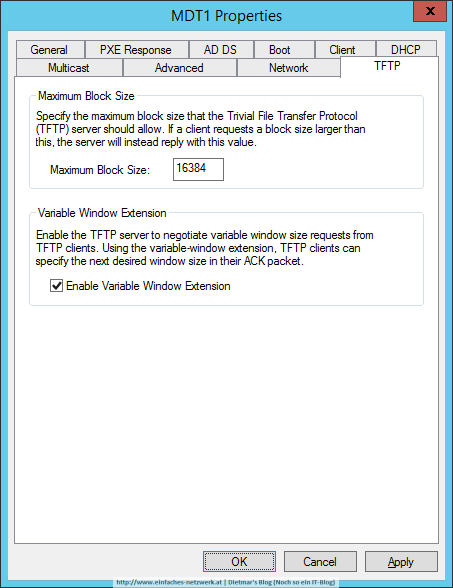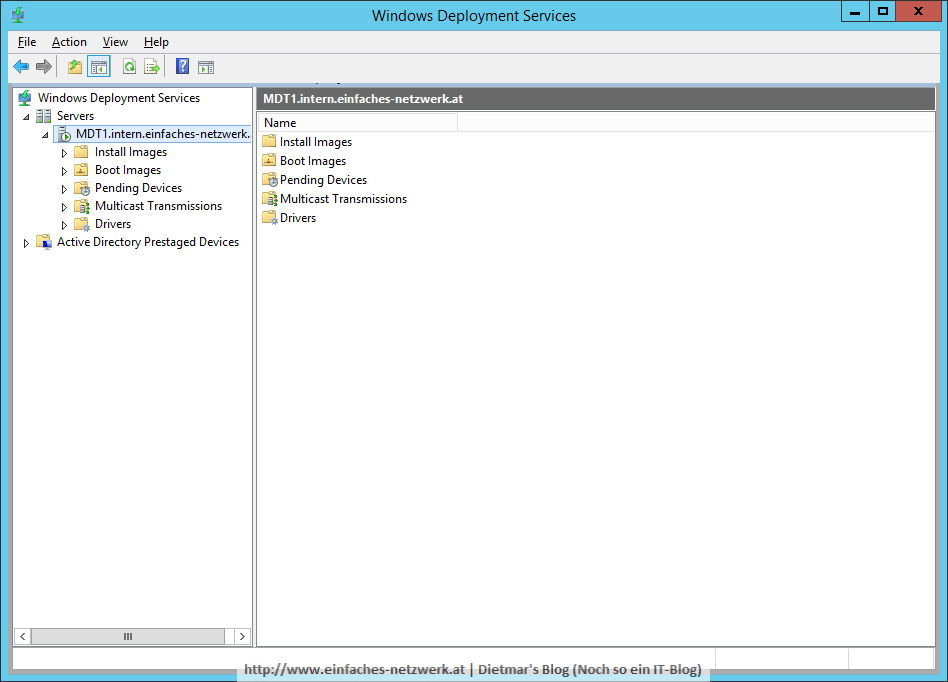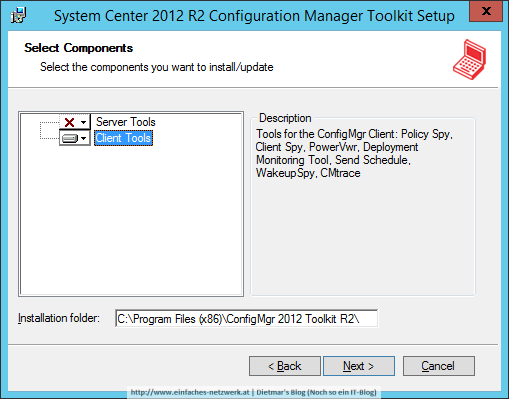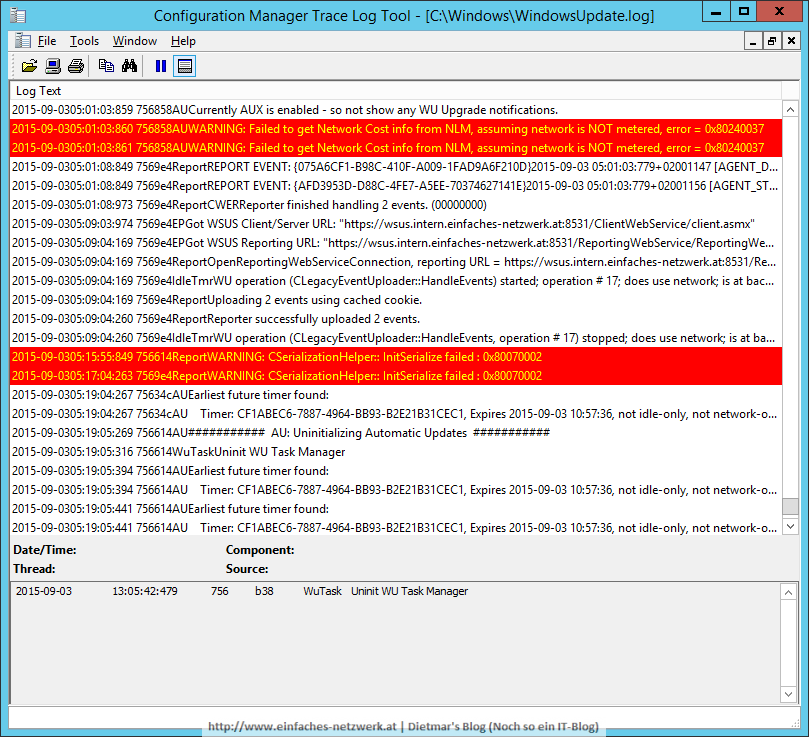In diesem Teil werde ich die für die Betriebssystemverteilung mit MDT notwendigen Ordner erstellen und Berechtigungen vergeben.
Den Ordner Logs erstellen und freigeben
- Als Administrator an MDT1 anmelden
- Mit Hilfe des Datei-Explorers den Ordner E:\Logs erstellen
- Den Ordner E:\Logs freigeben (Advanced Sharing…)
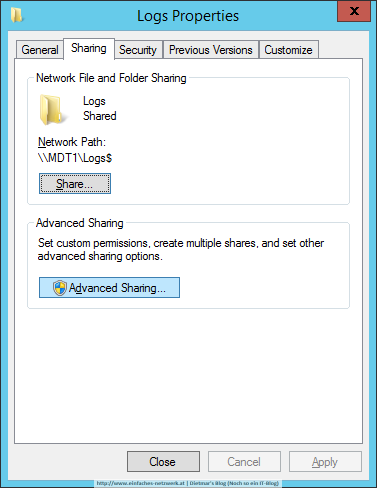
Den Ordner MigData erstellen und freigeben
- Mit Hilfe des Datei-Explorers den Ordner E:\MigData erstellen
- Den Ordner E:\MigData freigeben (Advanced Sharing…)
- Freigabename: MigData$
- Freigabeberechtigungen: Jeder > Ändern
- NTFS-Berechtigungen: OSD_Build > Ändern
Den Ordner Backup erstellen und freigeben
- Mit Hilfe des Datei-Explorers den Ordner E:\Backup erstellen
- Den Ordner E:\Backup freigeben (Advanced Sharing…)
- Freigabename: Backup$
- Freigabeberechtigungen: Jeder > Ändern
- NTFS-Berechtigungen: OSD_Build > Ändern
Den Ordner ExtraDirectory erstellen
- Mit Hilfe des Datei-Explorers den Ordner E:\ExtraDirectroy erstellen
Die Ordnerstruktur für die Standard-Software erstellen
- Mit Hilfe des Datei-Explorers folgende Ordnerstruktur erstellen
- E:\Sourcen
- E:\Sourcen\Software
- E:\Sourcen\Software\Microsoft
- E:\Sourcen\Software\Microsoft\Microsoft Office 2013 Pro Plus x86
- E:\Sourcen\Software\Microsoft\Microsoft RSAT for Windows 10 x64
- E:\Sourcen\Software\Microsoft\Microsoft Silverlight 5.1 x64
- E:\Sourcen\Software\Microsoft\Microsoft Visual C++ 2005 SP1 x86 x64
- E:\Sourcen\Software\Microsoft\Microsoft Visual C++ 2008 SP1 x86 x64
- E:\Sourcen\Software\Microsoft\Microsoft Visual C++ 2010 SP1 x86 x64
- E:\Sourcen\Software\Microsoft\Microsoft Visual C++ 2012 x86 x64
- E:\Sourcen\Software\Microsoft\Microsoft Visual C++ 2013 x86 x64
- E:\Sourcen\Software\Microsoft\Microsoft Visual C++ 2015 x86 x64
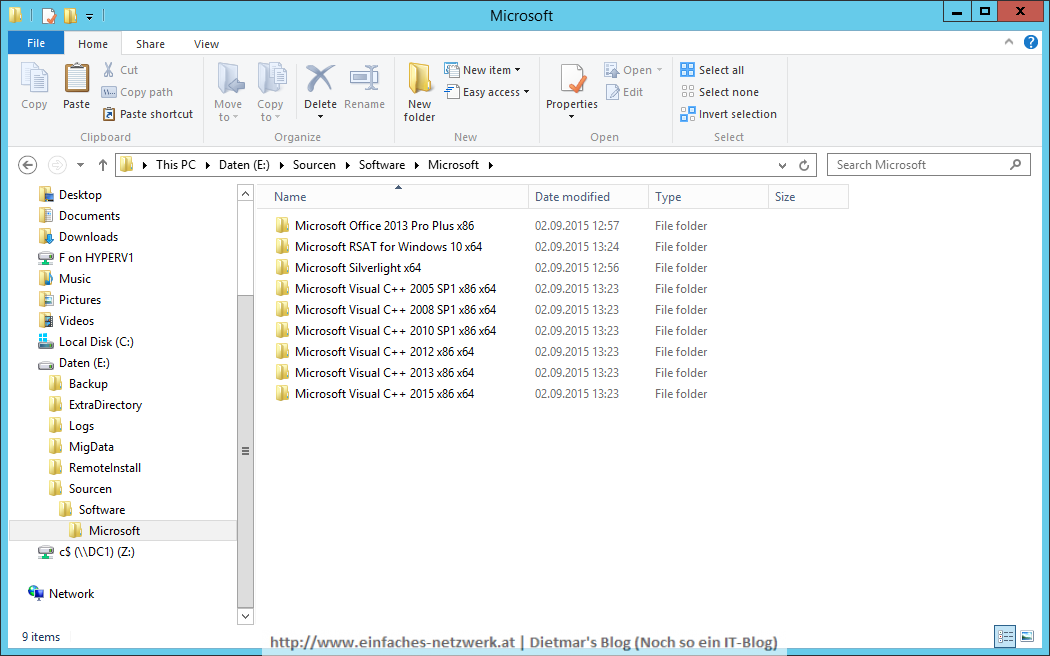
Die Vorbereitung der Software beschreibe ich Schritt für Schritt in einem eigenen Teil.